Предварительное условие: jdk был успешно установлен.
- Теперь: настройте переменные среды
Шаг 1. Настольный компьютер — щелкните правой кнопкой мыши («Свойства») — щелкните («Дополнительные параметры системы»).
Этот интерфейс появляется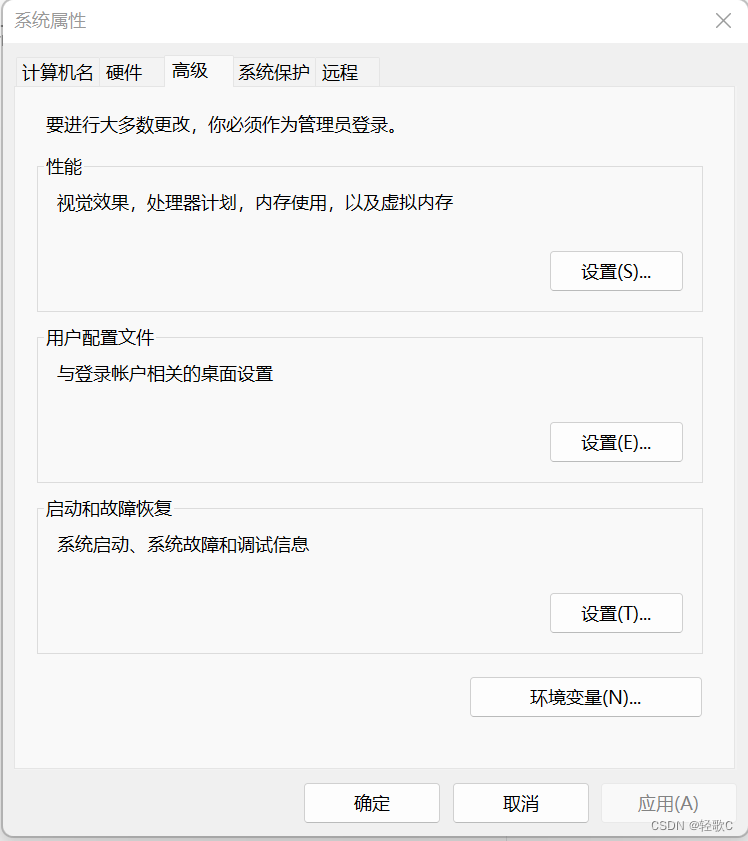
Шаг 2. Нажмите («Переменные среды»).
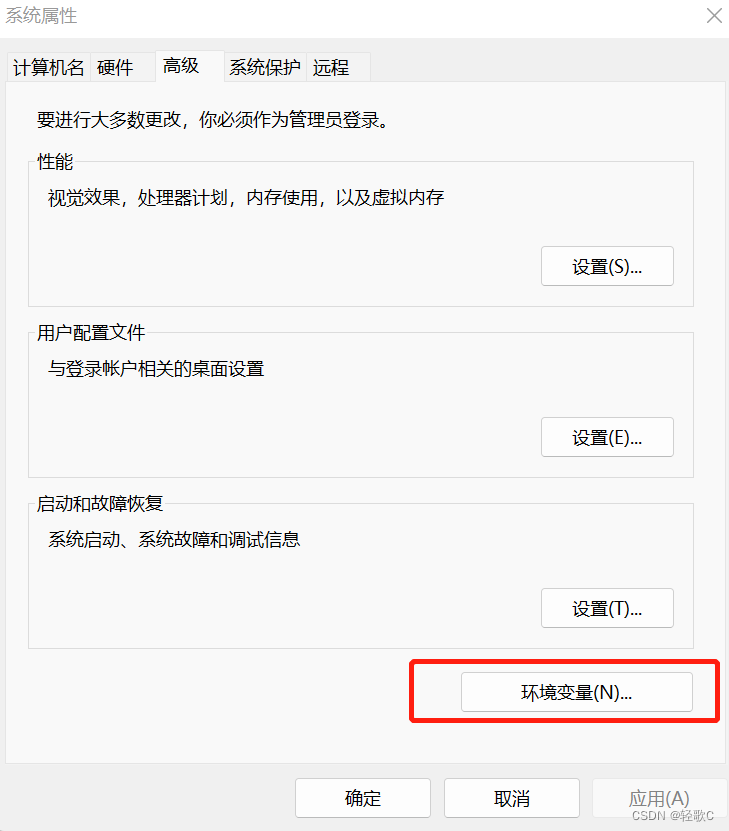
Этот интерфейс появляется
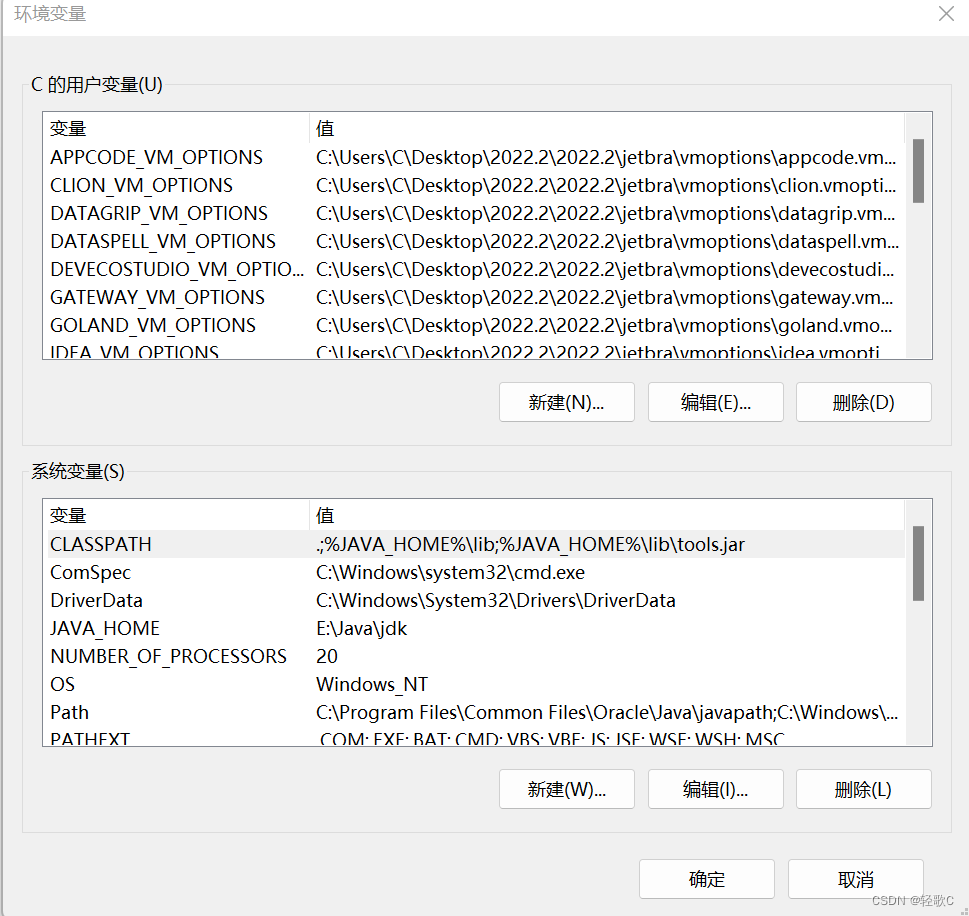
Шаг 3: Нажмите (Путь) — Нажмите (Изменить).
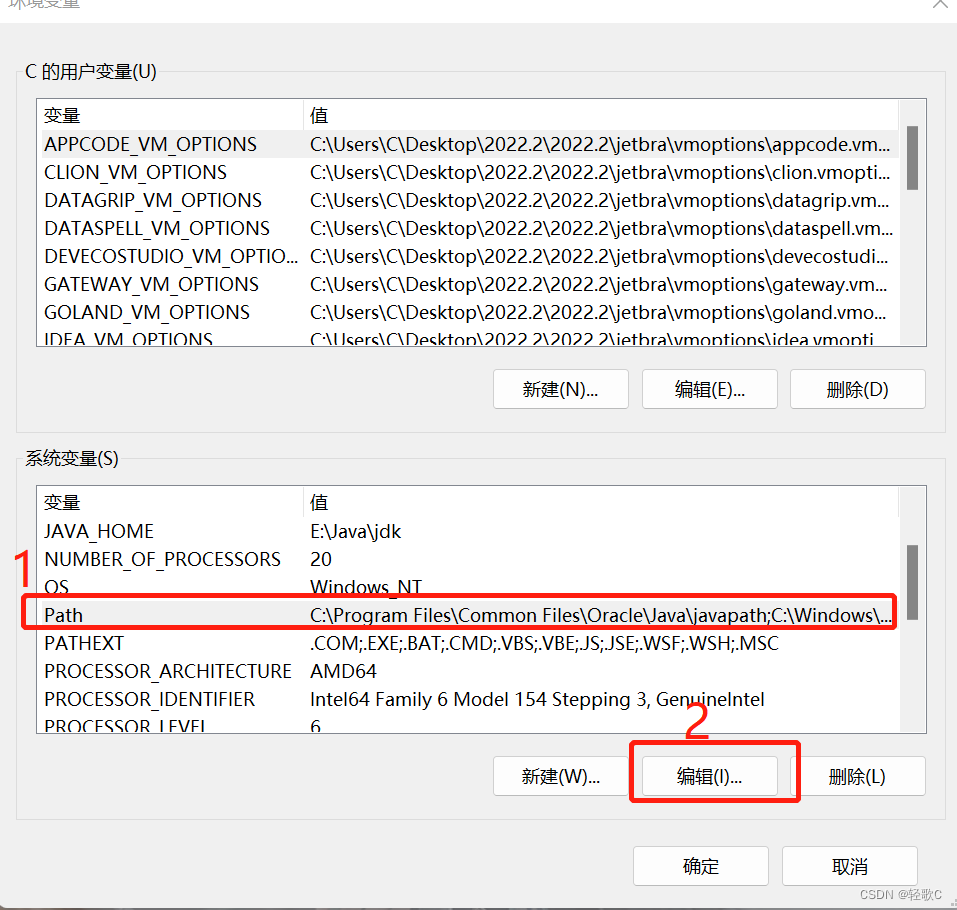
Шаг 4: Нажмите (Новый) – введите два абзаца символов (можно вставить)
%JAVA_CLASS%\bin
%JAVA_HOME%\bin
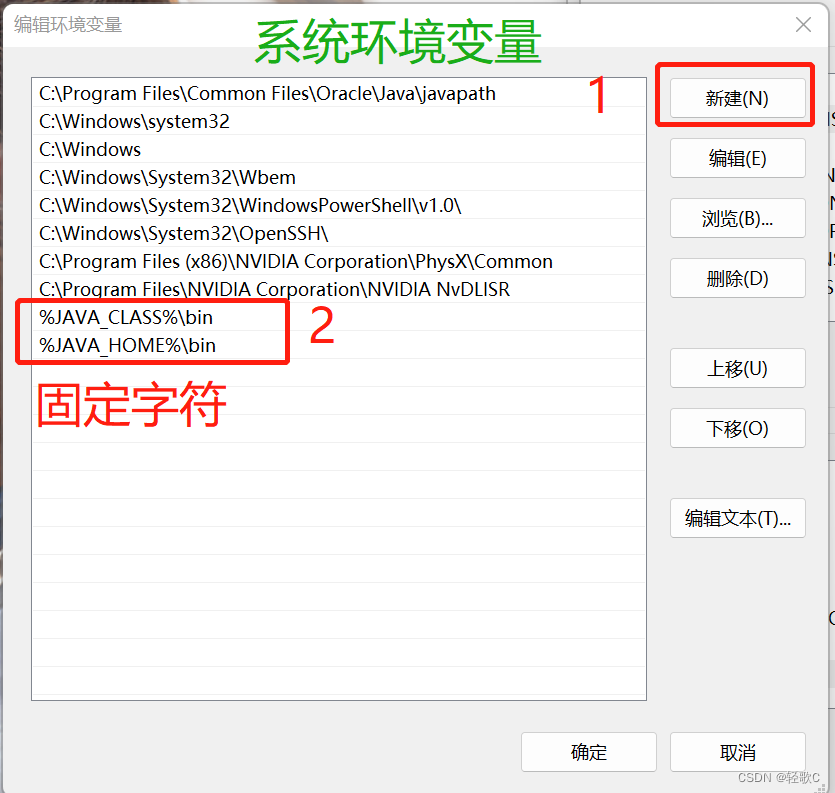
Шаг 5. Создайте новую системную переменную JAVA_HOME — нажмите (Создать) — введите две строки символов.
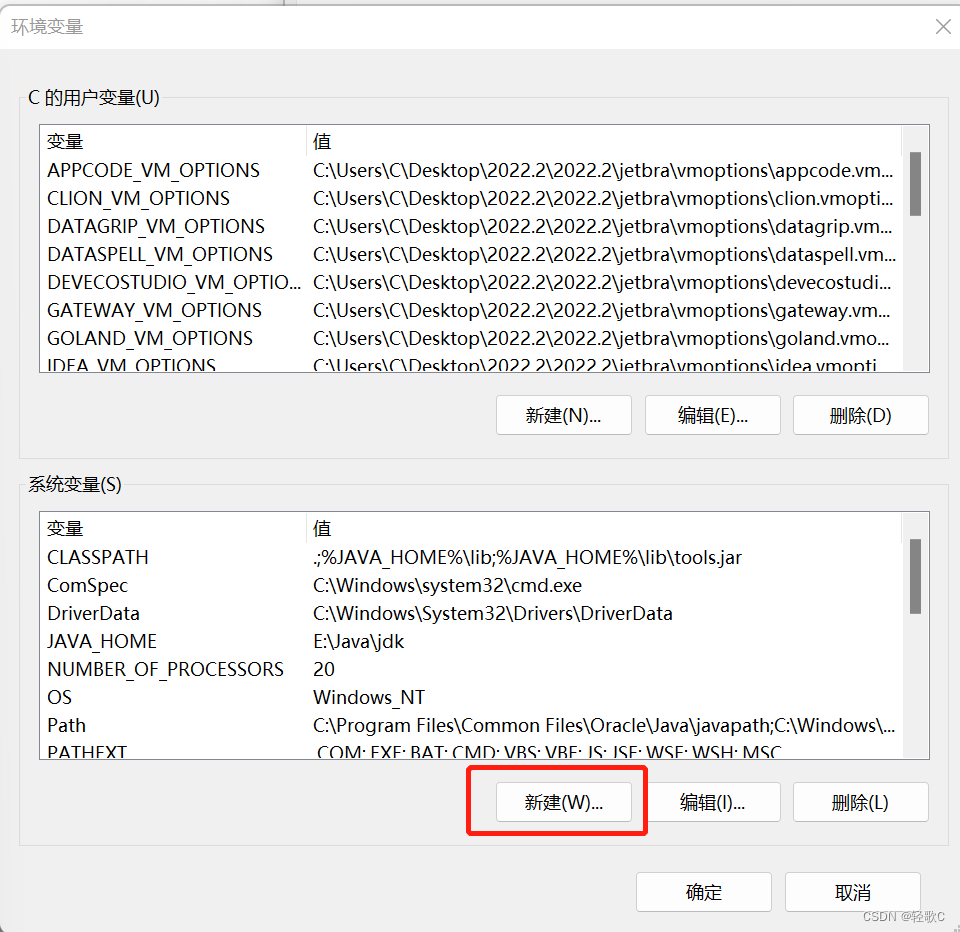
第一行JAVA__HOME为固定
第二行为jdk安装路径
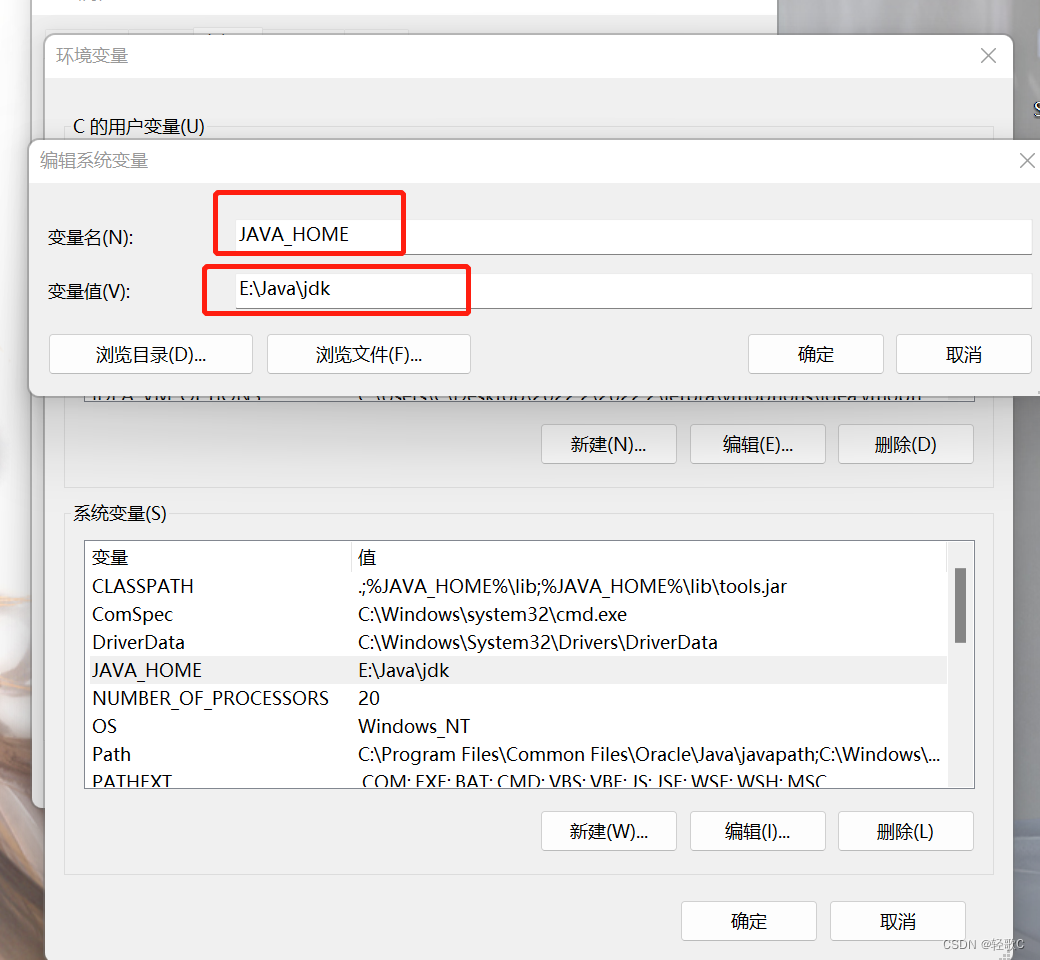
Шаг 6. Создайте новую системную переменную CLASSPATH.
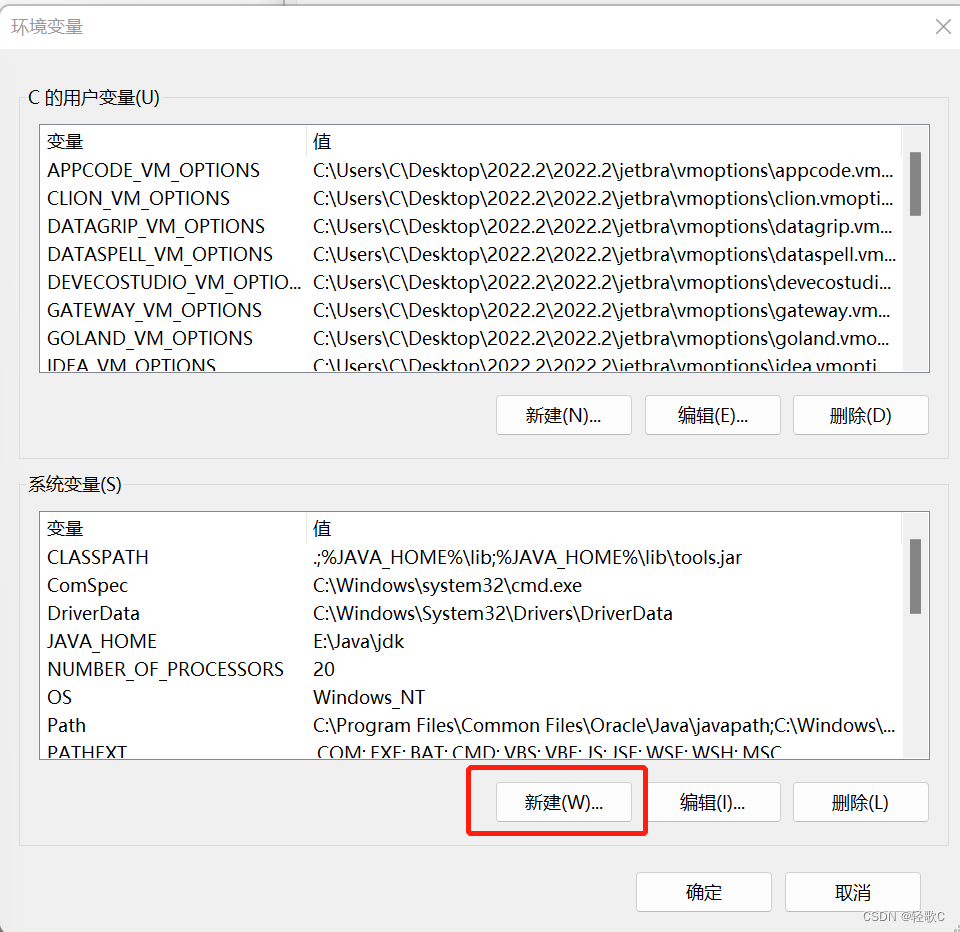
CLASSPATH
.;%JAVA_HOME%\lib;%JAVA_HOME%\lib\tools.jar
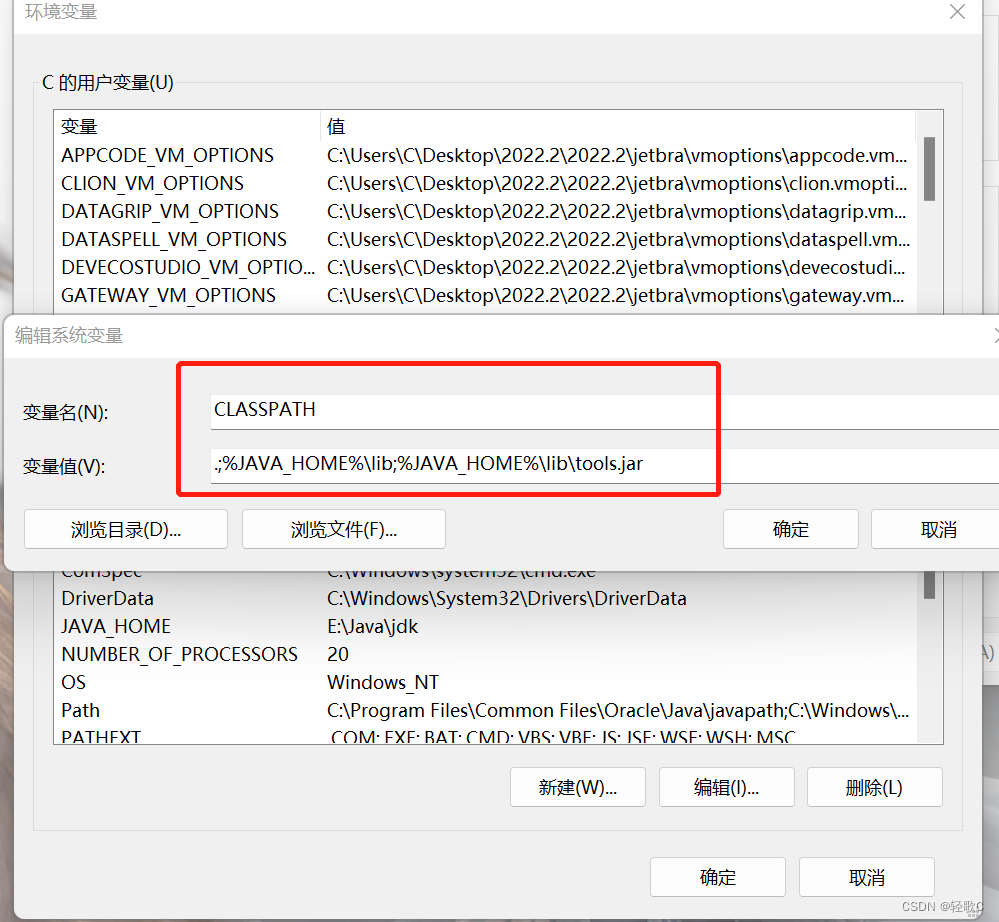
Шаг 7. Проверьте сочетание клавиш «win + R», откройте окно «Выполнить», введите cmd и нажмите «ОК», чтобы открыть окно командной строки.
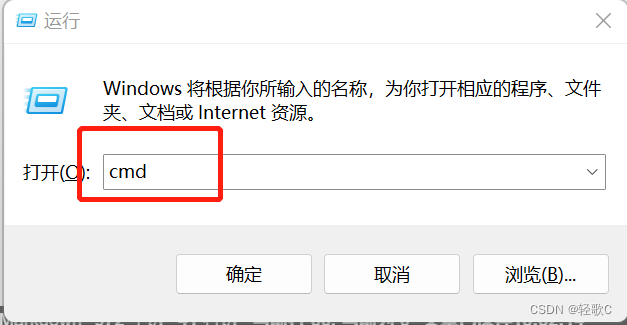
Шаг 8: Введите Java
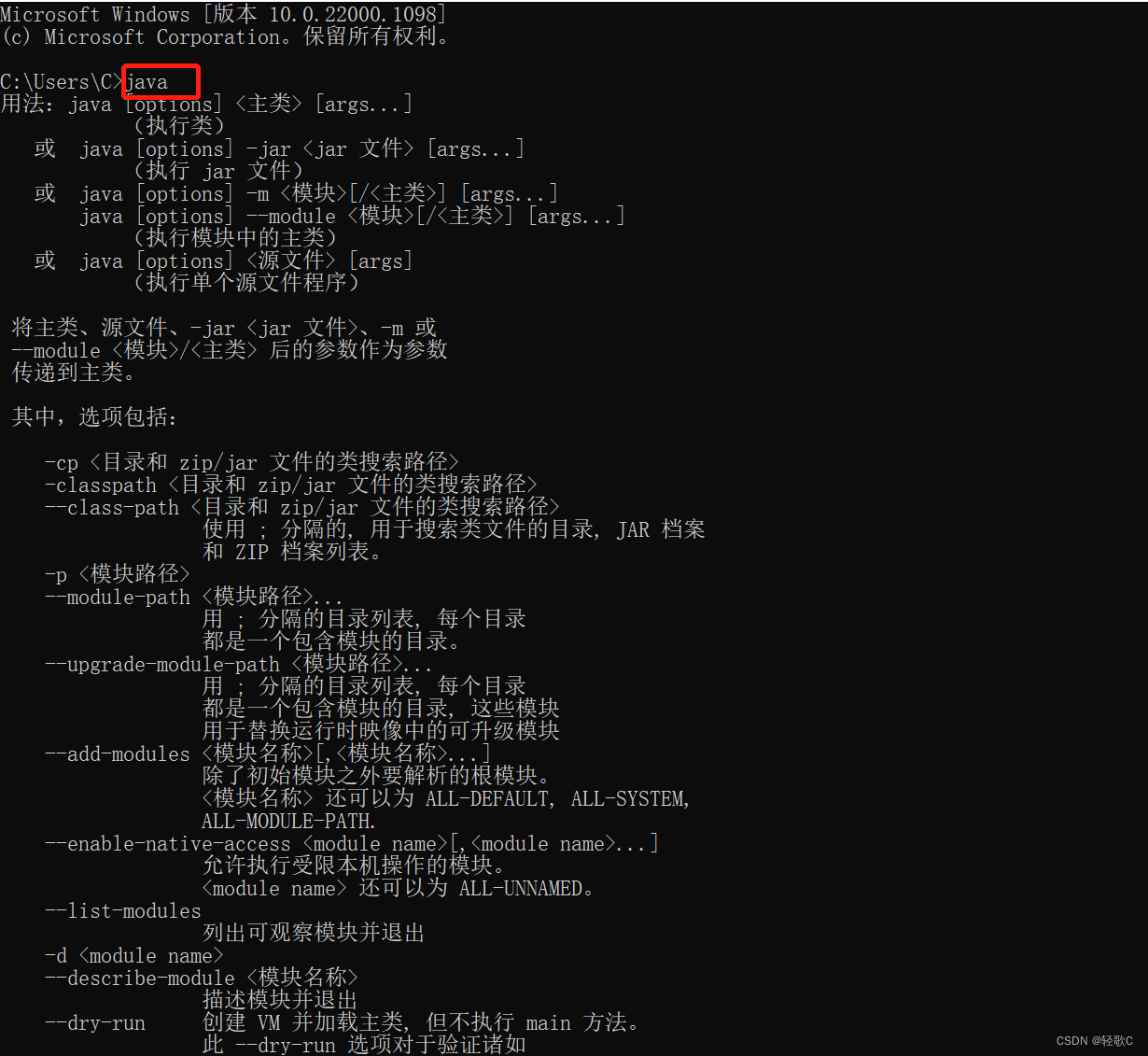
Шаг 9: Введите javac
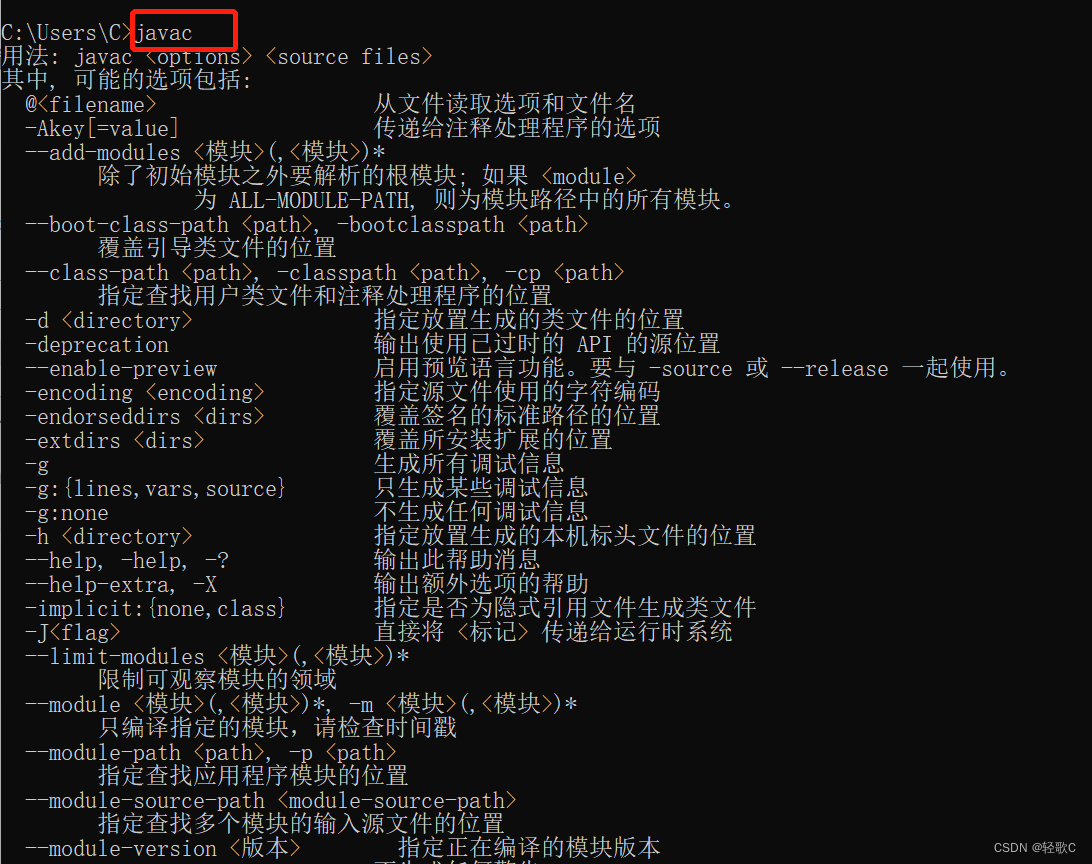
Среда успешно настроена